刚买来的电脑总要对其有充分的了解吧,我们平时使用的电脑离不开显卡和声卡,那么自己电脑的显卡声卡怎么样呢?很多朋友并不是很清楚,下面,小编给大家带来了查看自己电脑的声卡的图文了。
声卡是电脑上的硬件设施,任何电脑上的硬件都需要使用驱动使其运行,有时候系统突然没声音了,使用就会受到影响,这个时候可能需要去查看一下声卡信息,怎么看自己电脑的声卡信息呢?下面,小编给大家分享查看自己电脑的声卡的技巧。
怎么查看自己电脑的声卡
在桌面上找到我的电脑,然后右击我的电脑,然后找到管理命令。
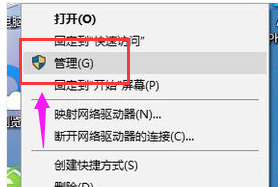
声卡图解详情-1
然后在系统工具里找到设备管理器。
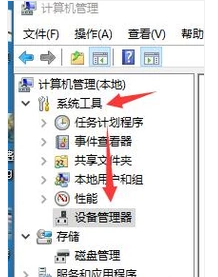
查看声卡图解详情-2
点击设备管理器之后,右侧会出现很多功能选项,找到声音、视频和游戏控制器,
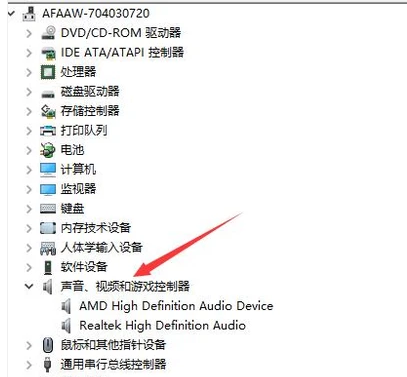
电脑图解详情-3
在其下属也有两个选项,单击就可以查看到具体声卡信息。
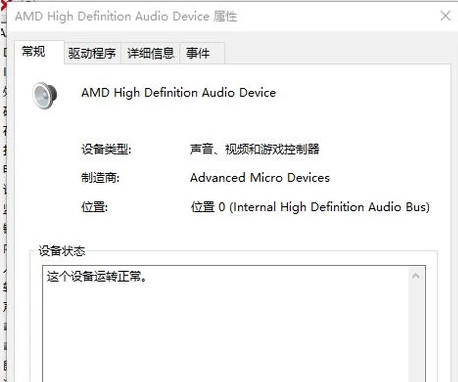
查看声卡图解详情-4
也可以右击电脑桌面最左下角的Windows的开始选项,找到里面的运行。
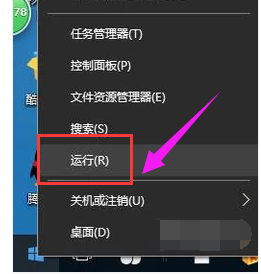
电脑图解详情-5
输入代码“dxdiag”,然后点击确认。
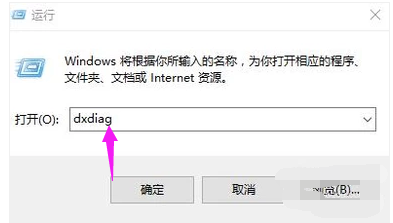
查看声卡图解详情-6
接下来就跳转到一个诊断工具里,在这里也可以看到声卡的信息。
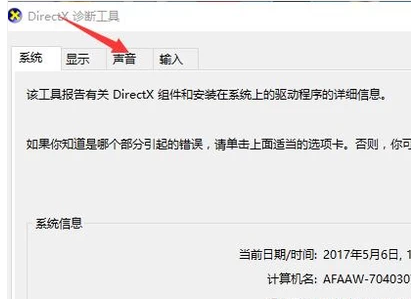
电脑图解详情-7
还可以借助鲁大师来查看声卡信息,下载并安装好鲁大师之后,运行鲁大师的软件。

查看声卡图解详情-8
可以通过硬件体检查看声卡的运行状况,也可以通过硬件检测的其他选项查看声卡的信息。
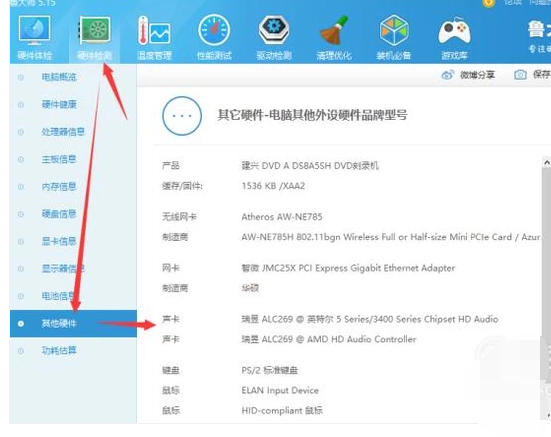
查看声卡图解详情-9
以上就是查看自己电脑的声卡的技巧。

刚买来的电脑总要对其有充分的了解吧,我们平时使用的电脑离不开显卡和声卡,那么自己电脑的显卡声卡怎么样呢?很多朋友并不是很清楚,下面,小编给大家带来了查看自己电脑的声卡的图文了。
声卡是电脑上的硬件设施,任何电脑上的硬件都需要使用驱动使其运行,有时候系统突然没声音了,使用就会受到影响,这个时候可能需要去查看一下声卡信息,怎么看自己电脑的声卡信息呢?下面,小编给大家分享查看自己电脑的声卡的技巧。
怎么查看自己电脑的声卡
在桌面上找到我的电脑,然后右击我的电脑,然后找到管理命令。
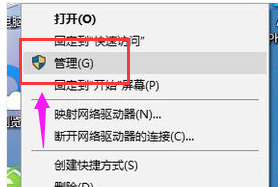
声卡图解详情-1
然后在系统工具里找到设备管理器。
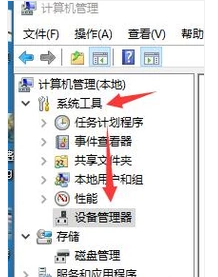
查看声卡图解详情-2
点击设备管理器之后,右侧会出现很多功能选项,找到声音、视频和游戏控制器,
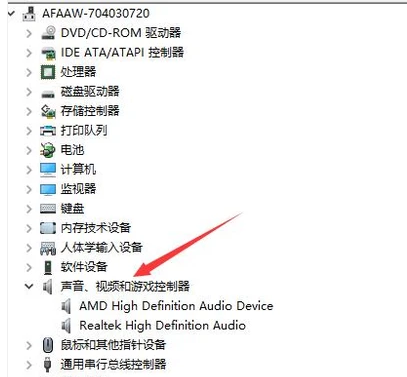
电脑图解详情-3
在其下属也有两个选项,单击就可以查看到具体声卡信息。
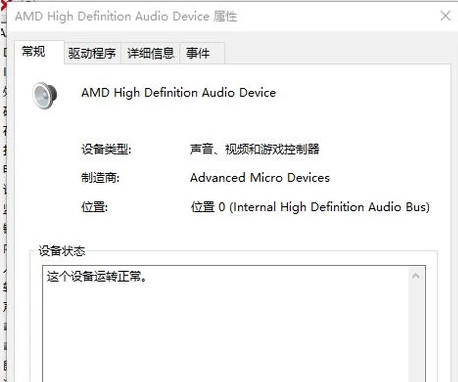
查看声卡图解详情-4
也可以右击电脑桌面最左下角的Windows的开始选项,找到里面的运行。
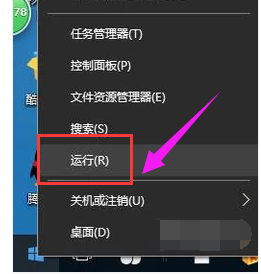
电脑图解详情-5
输入代码“dxdiag”,然后点击确认。
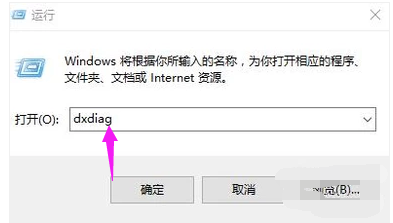
查看声卡图解详情-6
接下来就跳转到一个诊断工具里,在这里也可以看到声卡的信息。
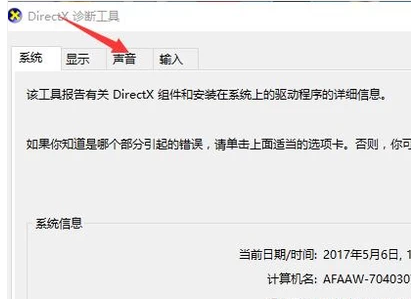
电脑图解详情-7
还可以借助鲁大师来查看声卡信息,下载并安装好鲁大师之后,运行鲁大师的软件。

查看声卡图解详情-8
可以通过硬件体检查看声卡的运行状况,也可以通过硬件检测的其他选项查看声卡的信息。
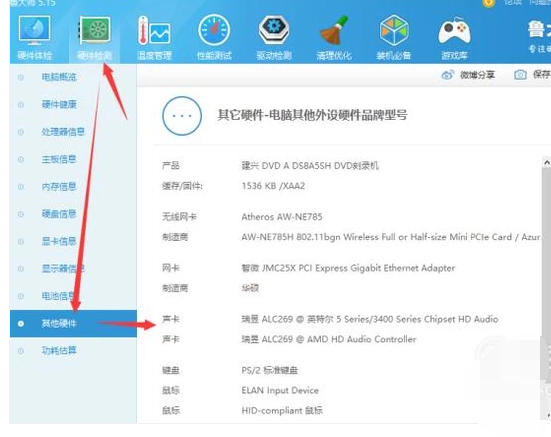
查看声卡图解详情-9
以上就是查看自己电脑的声卡的技巧。




